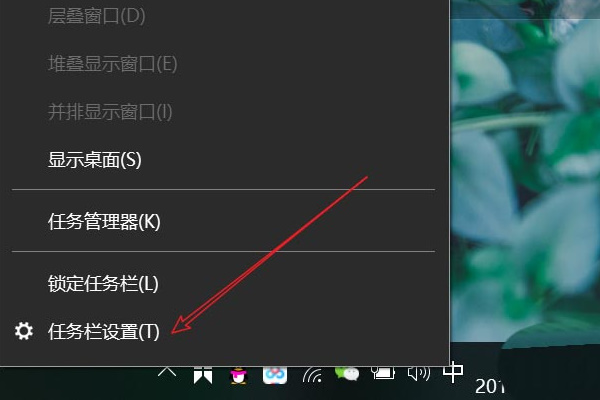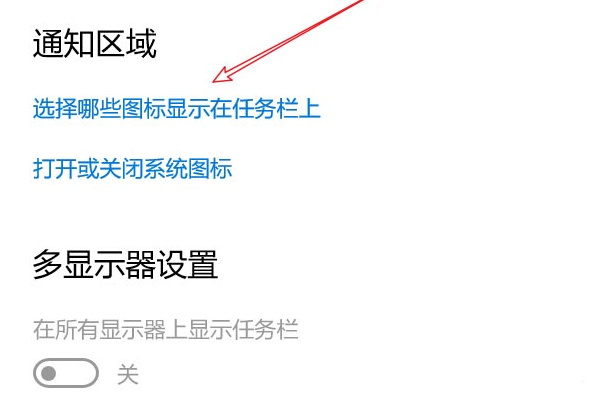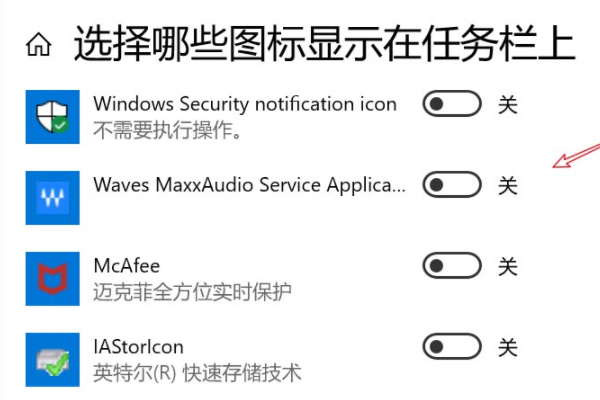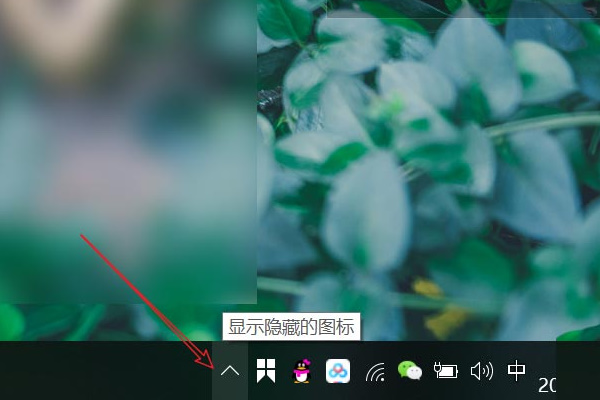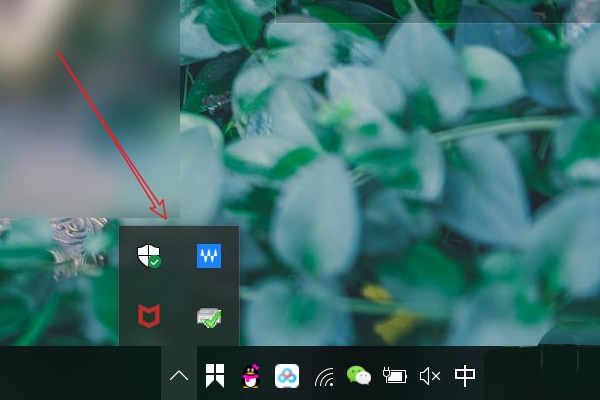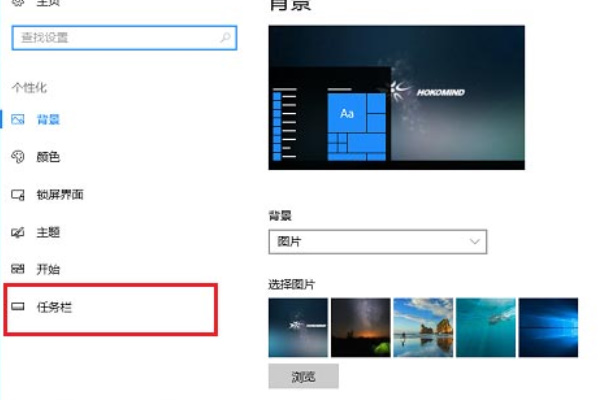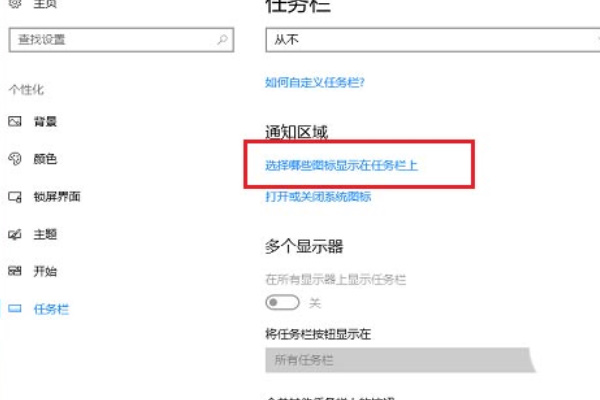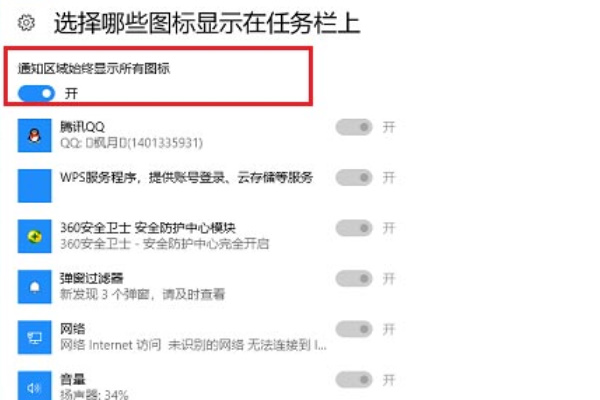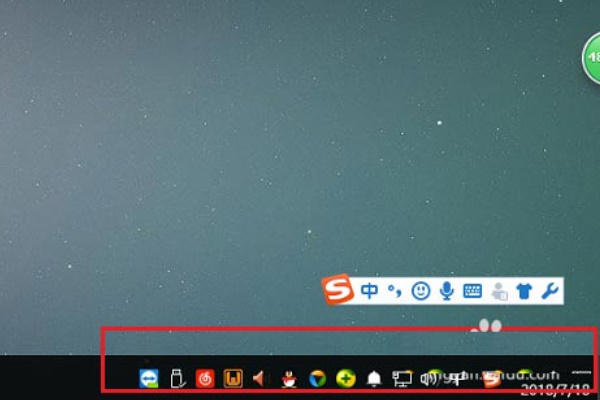win10系统托盘图标如何显示与隐藏
很多用户想要见自己系统托盘中的图标隐藏,但是又不知道操作方法。那我们到底要怎么隐藏托盘图标呢?下面是小编整理出的详细教程,大家可以轻松学会win10隐藏托盘图标的方法
win10系统托盘图标怎么显示与隐藏
隐藏系统托盘图标
1、鼠标右键点击任务栏空白处,然后点击“任务栏设置”;
2、打开后找到通知区域点击“选择哪些图标显示在任务栏”;
3、进入后将我们想要隐藏的软件全部点击关闭按钮;
4、现在我们已经隐藏了图标,想要查看的话可以点击这个箭头,如下图所示;
5、然后就会弹出隐藏的应用图标了;
显示系统托盘图标
1、鼠标右键点击桌面空白处,弹出选项后点击“个性化”;
2、进入界面之后点击,左侧的“任务栏”;
3、然后再右边点击“选择哪些图标显示在任务栏上”;
4、进去之后我们可以将隐藏的图标重新开启显示;
5、开启后在桌面的右下角就可以看到图标了。